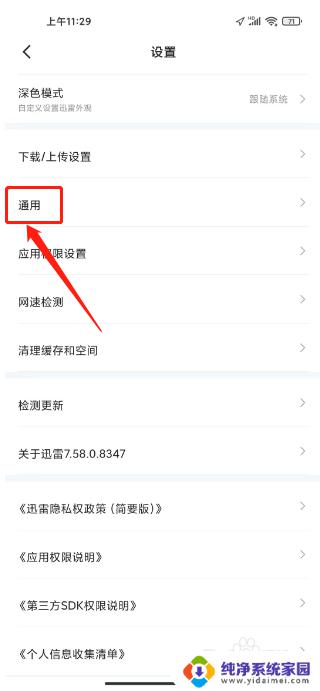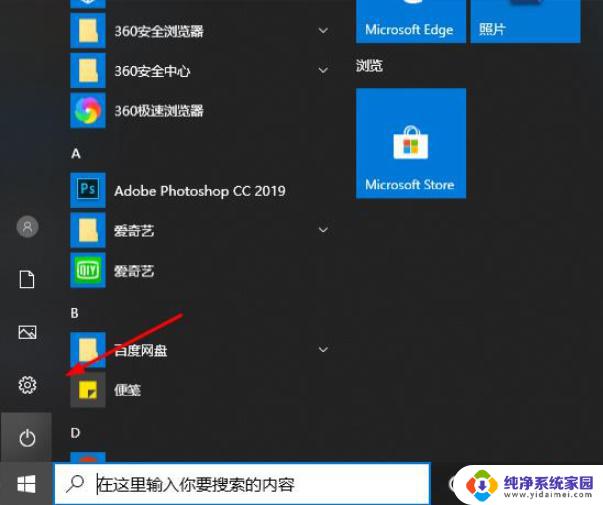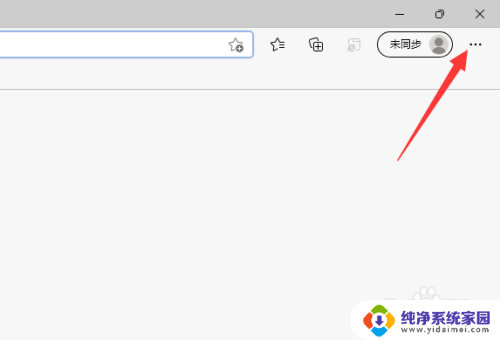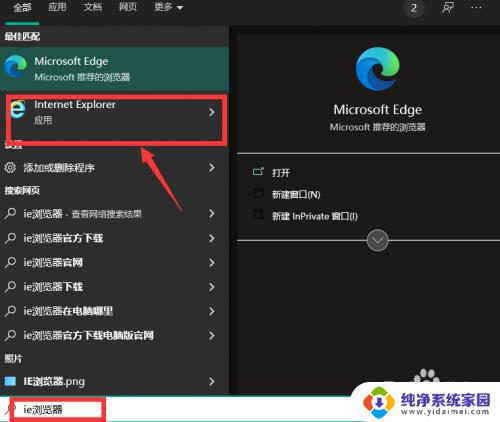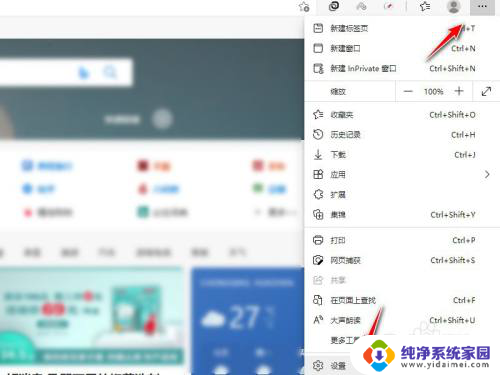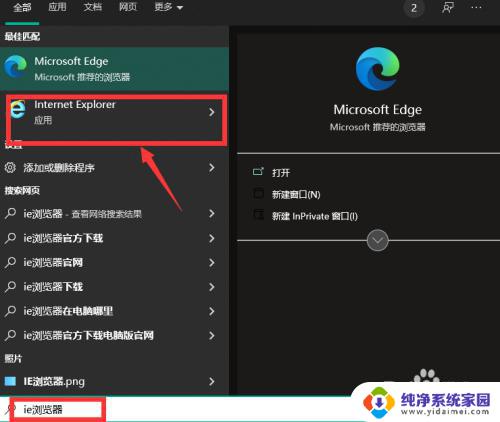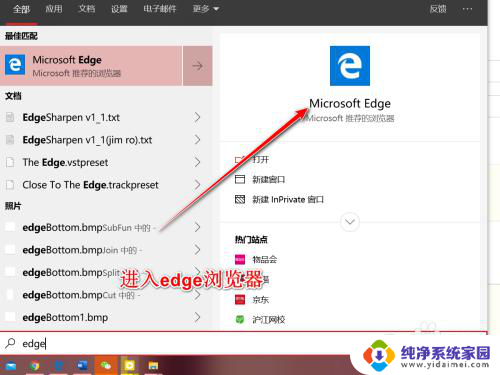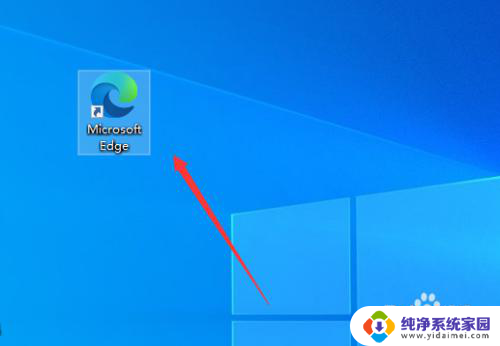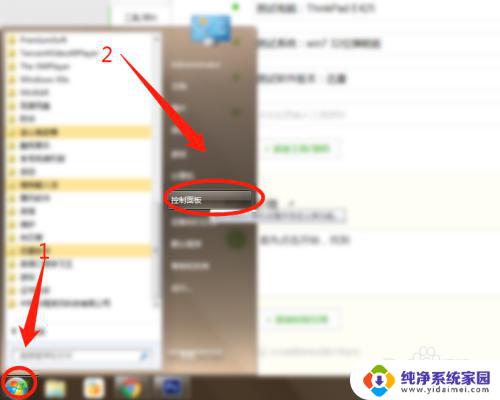edge关闭迅雷下载 如何关闭迅雷接管Edge浏览器
更新时间:2023-08-05 13:40:16作者:yang
edge关闭迅雷下载,近年来随着网络的高速发展,迅雷下载成为了许多人下载文件的首选工具之一,有时候我们可能不希望迅雷接管我们的浏览器,特别是当我们使用Edge浏览器时。如何关闭迅雷接管Edge浏览器呢?在本文中我们将分享一些简单而有效的方法来关闭迅雷下载,让我们的Edge浏览器恢复正常,让我们能够更加自由地浏览互联网。无论是新手还是有经验的用户,都可以通过以下方法轻松关闭迅雷接管Edge浏览器,并享受更好的上网体验。
操作方法:
1.先打开电脑,双击电脑桌面上的迅雷。
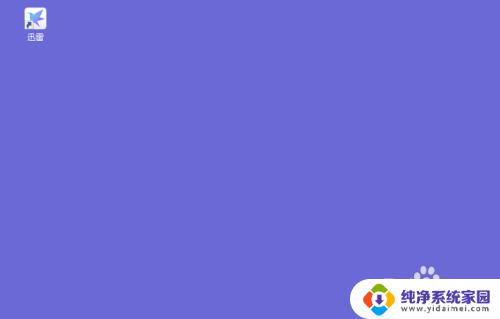
2.然后点击三个点按钮。
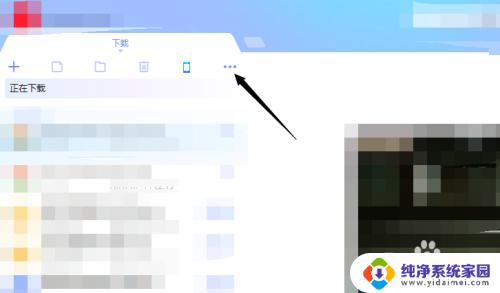
3.之后点击设置中心。
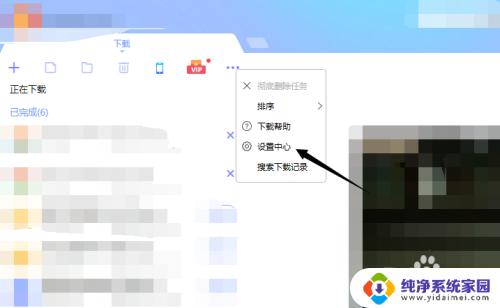
4.然后点击下载接管设置。
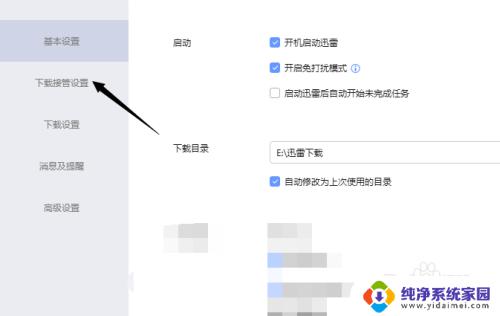
5.之后点击取消掉Edge浏览器的勾选。
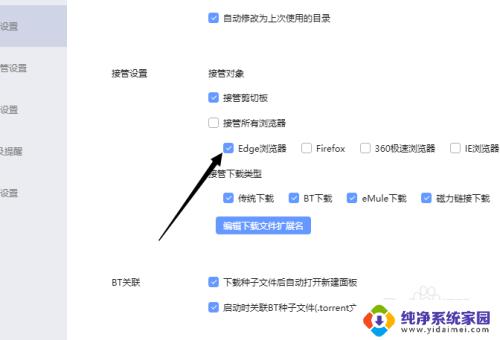
6.结果如图所示,这样便关闭了接管Edge浏览器。
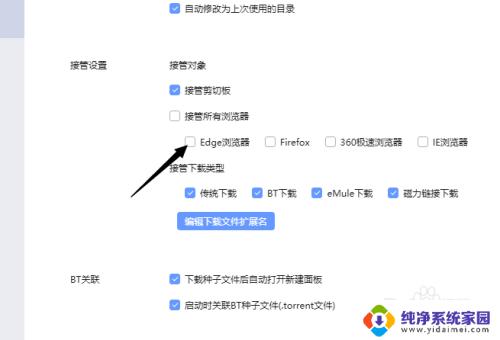
7.总结:
1、双击电脑桌面上的迅雷。
2、点击三个点按钮。
3、点击设置中心。
4、点击下载接管设置。
5、点击取消掉Edge浏览器的勾选。
6、这样便关闭了接管Edge浏览器。
以上是关闭迅雷下载的全部步骤,如果您有任何疑问,请参考小编提供的步骤,我们希望这些步骤能对您有所帮助。